OneDrive (以前称为 SkyDrive)是微软的一个广受欢迎的云存储产品。目前 OneDrive 为每一个新注册用户提供 7GB 免费存储空间。正如你所想,OneDrive 与微软其他软件产品很好地集成。微软还提供了一个独立的 OneDrive 客户端,它会自动备份照相机拍摄的图片和视频到 OneDrive。但你猜怎么着。该客户端可用于除 Linux 的各大 PC/移动平台。
“OneDrive 在任何设备,任何时间”?哦,不,这还不行。
不过不要失望。开源社区已经已经拿出了解决方案。 Boilermaker 写的 onedrive-d 可以完成这项工作。作为监测守护进程运行,onedrive-D 可自动将本地文件夹同步到 OneDrive 云存储。
I 在本教程中,我将介绍 如何在 Linux 上使用 onedrive-d 同步微软 OneDrive 。
在 linux 上安装 onedrive-d
虽然 onedrive-d 最初是为 Ubuntu/ Debian 开发的,但它仍然支持 CentOS/ Fedora/ RHEL。
安装就像输入下面的命令一样容易。
$ git clone https://github.com/xybu92/onedrive-d.git $ cd onedrive-d $ ./inst install
第一次配置
安装之后,你需要进行一次性配置来授予 onedrive-d 对您 OneDrive 账户的读/写权限。
首先,创建将用于对远程 OneDrive 账户同步的本地文件夹。
$ mkdir ~/onedrive
接着运行下面的命令开启一次性配置。
$ onedrive-d
它接着会弹出如下 onedrive-d 的设置窗口。在“Location”选项中,选择你之前创建的本地文件夹。在“Authentication”选项中,你会看见“You have not authenticated OneDrive-d yet”(“你还没有授权 OneDrive-d”)的信息。现在点击”Connect to OneDrive.com”按钮。

它会弹出一个新窗口来要求你登录 OneDrivecom。
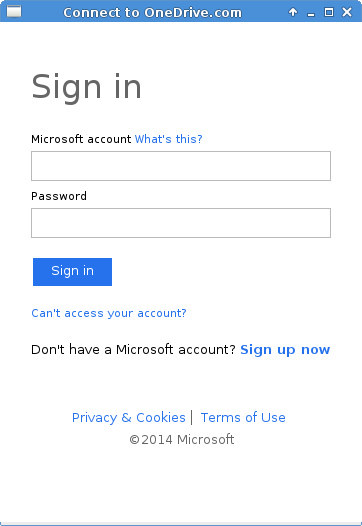
登录 OneDrive.com 之后,你会被要求授权 onedrive-d 访问。选择“Yes”。
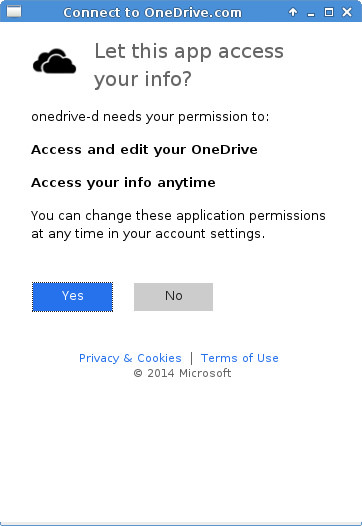
回到先前的设置窗口,你会看到之前的状态已经变成了 You have connected to OneDrive.com”(“你已经连接到了 OneDrive.com”)。点击“OK”完成。
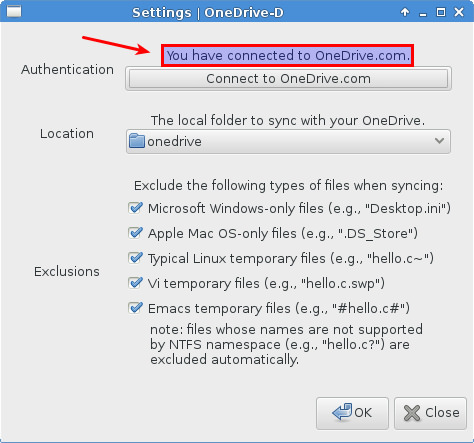
与 OneDrive 同步一个本地文件夹
这里有两种方法来使用 onedrice-d 将本地文件夹与 OneDrive 存储同步。
一种是“手动使用命令行来同步 OneDrive”。就是当你需要与你的 OneDrive 账户同步时运行如下命令:
$ onedrive-d
onedrive-d 接着将扫描本地文件夹与 OneDrive 帐户的内容并使两者同步。这意味着要么上传一个在本地文件夹新添加的文件,或者从远程 OneDrive 帐户下载最新发现的文件。如果你从本地文件夹删除任何文件,相应的文件将自动在与 OneDrive 帐户同步后被删除。反之亦然。
一旦同步完成,你可以使用 Ctrl-C 中断 onedirve-d 的前台进程。
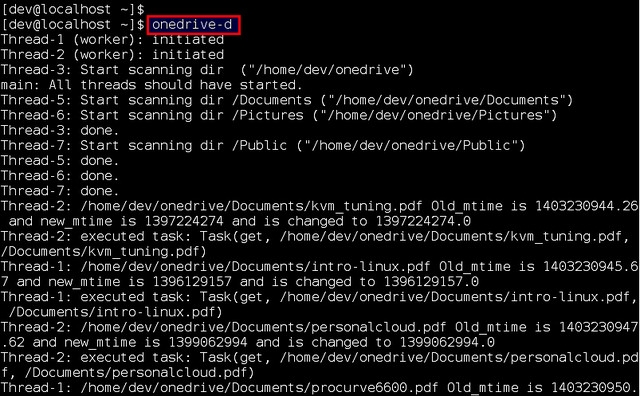
另一种方法是将 onedrive-d 作为一个始终运行的守护进程在开机时自动启动。在这种情况下,后台守护进程会同时监视本地文件夹和 OneDrive 账户,以使它们保持同步。要做到这一点,只需将 onedrive-D 加入到你桌面的 自动启动程序列表 中就行了。
当 onedrive-D 作为守护进程在后台运行时,你会在桌面状态栏中看到 OneDrive 图标,如下图所示。每当同步更新被触发,你就会看到一个桌面通知。
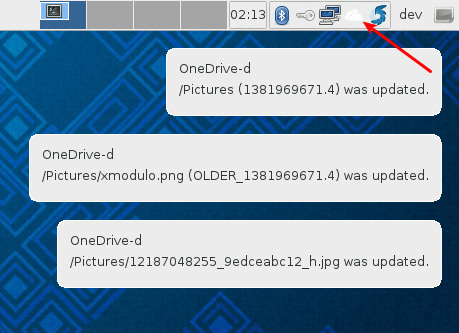
要注意的是:根据作者所言,onedrive-d 仍在积极开发中。这并不能用于任何形式的生产环境。


评论列表 (0条):
加载更多评论 Loading...